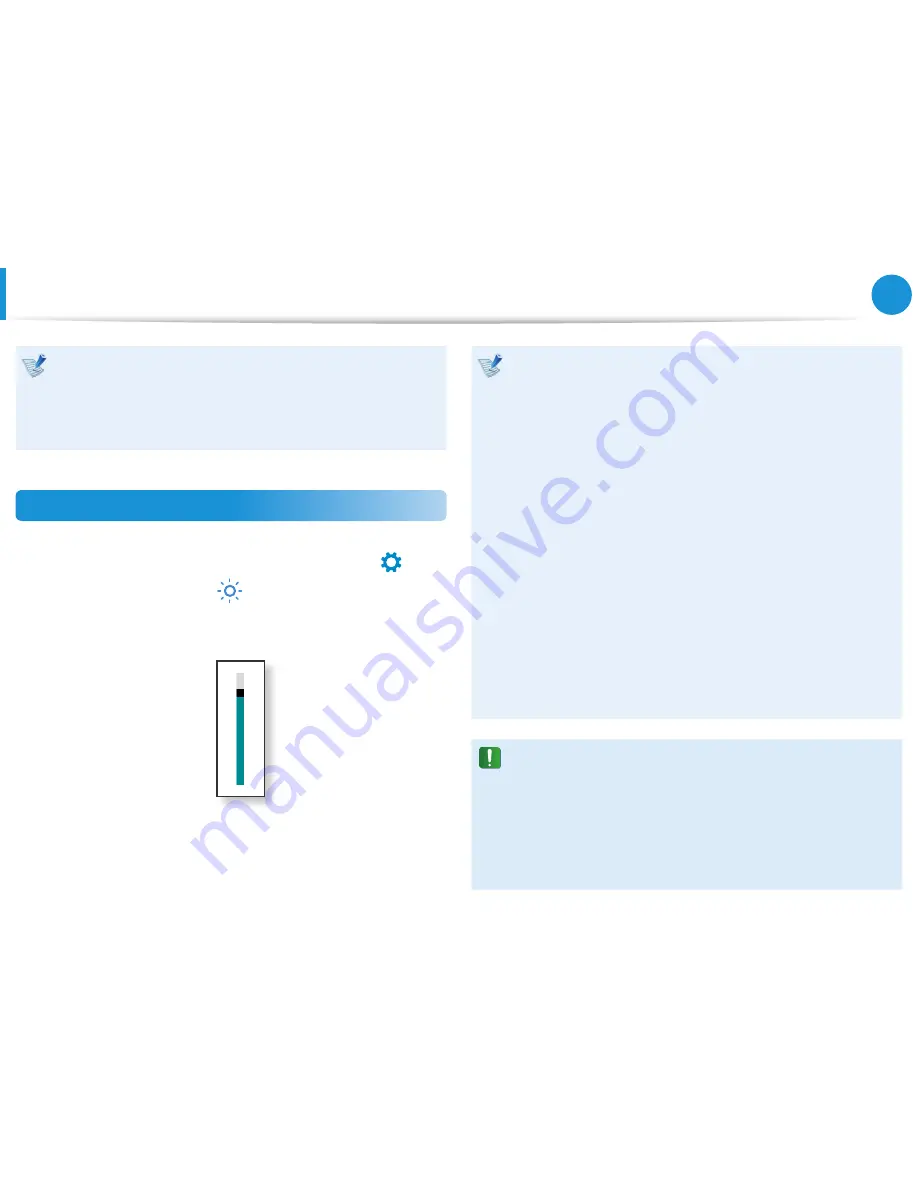
64
Capítulo 3.
Uso deldenador(computador)
Control del brillo de la pantalla LCD
El brillo de la pantalla se establece automáticamente en el
nivel de brillo más alto cuando se conecta la alimentación
CA; el brillo se atenúa automáticamente cuando el ordenador
(computador) se utiliza con la alimentación de la batería a fin
de incrementar el tiempo de uso de ésta.
Control del brillo con el teclado
1
Haga clic en el
menú de accesos > Configuración
áᔪ
Ŗᮁ
᯲
ᰆ⊹
ᖅᱶ
>
icono
Ajuste de pantalla
⦽
.
2
Ajuste el brillo con la barra de control de brillo de la pantalla.
Ahorro en el consumo de energía de la batería
•
Reduce el brillo LCD cuando el ordenador(computador)
funciona con la energía de la batería para ahorrar consumo
de energía.
Píxeles anormales en la LCD del ordenador
•
(computador) portátil
Descripción: Samsung respeta las especificaciones
relacionadas con la calidad y la fiabilidad estrictas de la
LCD. Pero a pesar de ello, es inevitable que pueda haber
un número pequeño de píxeles anormales. Un número
grande de píxeles anormales puede causar problemas
en el aspecto, pero un número pequeño no afecta al
rendimiento del ordenador (computador).
Por ello Samsung observa y sigue estos principios
relacionados con los puntos:
- Puntos brillantes: 2 o menos
- Puntos negros: 4 o menos
- Combinación de puntos brillantes y negros: 4 o menos
Instrucciones para la limpieza de la pantalla LCD
Limpie el panel LCD con un paño suave ligeramente
humedecido en un detergente especial para limpiar
ordenadores(computadores); muévalo siempre en la misma
dirección.
Usar una fuerza excesiva para limpiar el panel LCD puede
dañar éste.
Содержание NP550P5C
Страница 1: ...Guía del usuario ...






























